来源:www.xinmaotao.net 时间:2021-03-13 08:15
相信有很多用户都有碰到过在电脑中执行一些操作或者安装软件的时候弹出对话框,其实弹出这个对话框是因为用户没有关闭uac导致的,最近有位win10系统用户想要关闭uac账户控制,但是却不知道应该怎么操作,为此非常苦恼,那么win10系统怎么关闭uac账户控制呢?今天新毛桃u盘启动盘为大家分享win10系统关闭uac账户控制的操作步骤。

关闭uac账户控制操作方法:
1、在管理员账户前提下,右键“此电脑”。如图所示:

2、点击属性。如图所示:
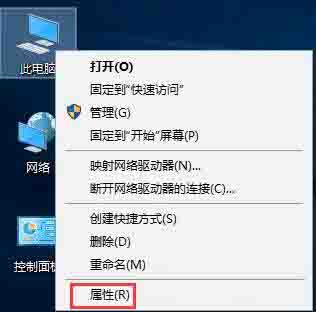
3、点击“安全性与维护”。如图所示:
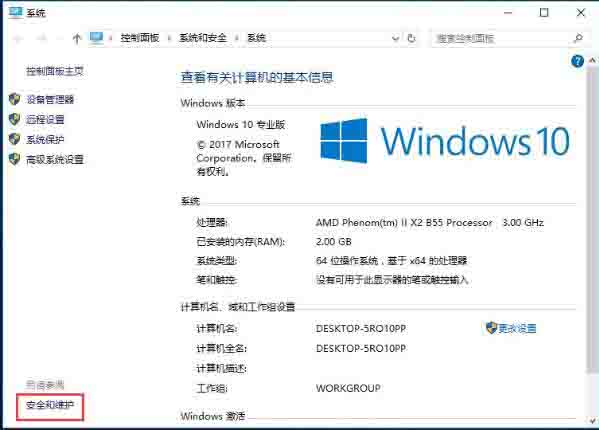
4、点击“更改用户账户控制设置”。如图所示:
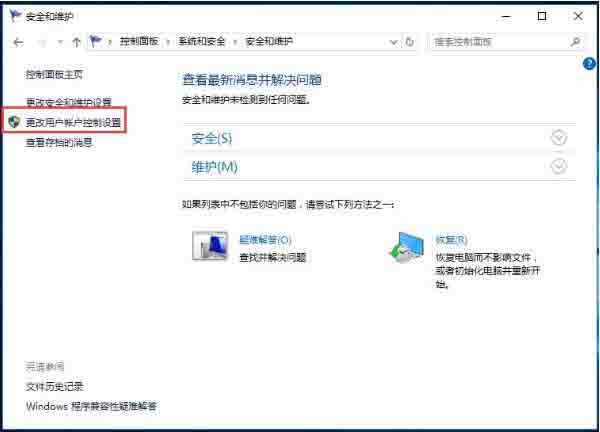
5、一般情况下,它是这样的。如图所示:
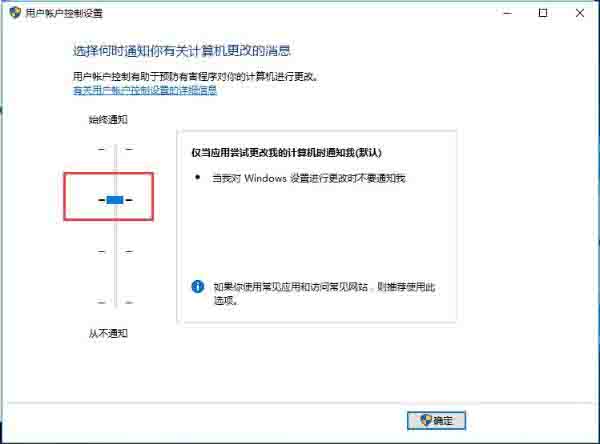
6、将其改为如截图所示。确定。
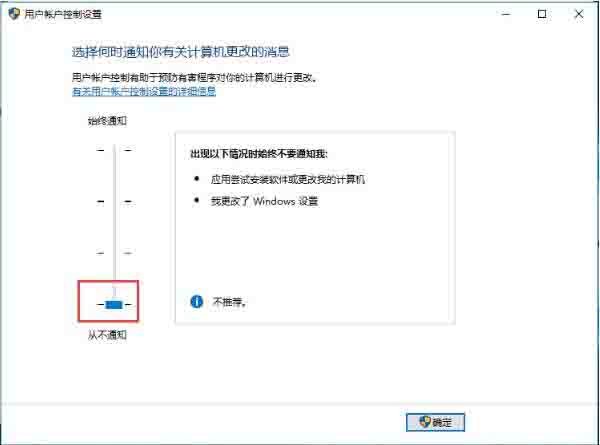
关于win10系统关闭uac账户控制的操作步骤就为小伙伴们详细分享到这里了,如果用户们不知道电脑怎么关闭uac账户控制,可以参考以上方法步骤进行操作哦,希望本篇教程对大家有所帮助,更多精彩教程请关注新毛桃官方网站。
责任编辑:新毛桃:http://www.xinmaotao.net